wps表格文字太多显示不完全 WPS文字中的表格文字显示不全怎么解决
更新时间:2024-01-01 12:46:00作者:yang
在日常办公中,我们常常会使用WPS文字来处理各种文档,有时候我们可能会遇到一个问题,就是在使用WPS文字时,表格文字显示不全的情况。这可能会给我们的工作带来一些困扰,因为无法完整地看到表格中的内容,影响了我们对文档的理解和编辑。如何解决这个问题呢?本文将会介绍一些解决方法,帮助大家解决WPS文字中表格文字显示不全的困扰。
步骤如下:
1.打开WPS文字,插入一个表格。在表格内输入一段文字。有时会出现图中所示的情况。

2.选中整个表格,依次点击:文件旁的下拉菜单-格式-段落。
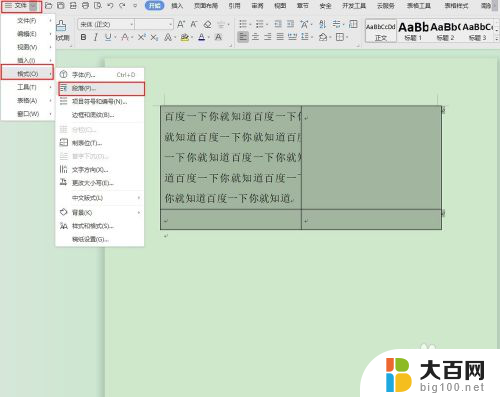
3.将缩进栏的“文本之后”属性设置为0,点击确定。
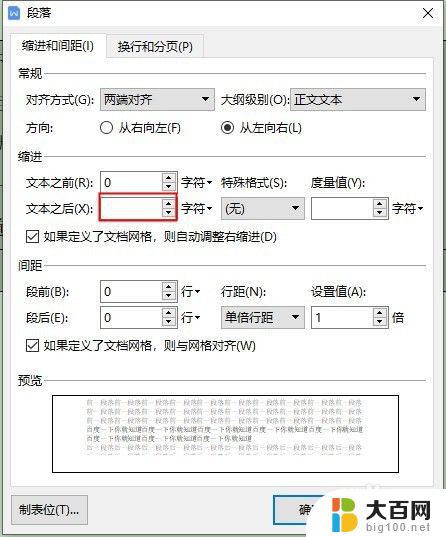
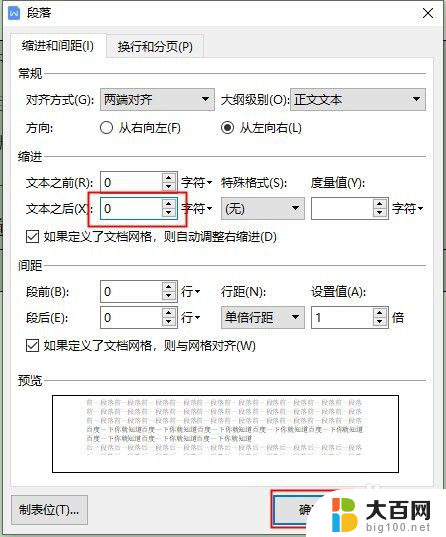
4.即可显示完全了。
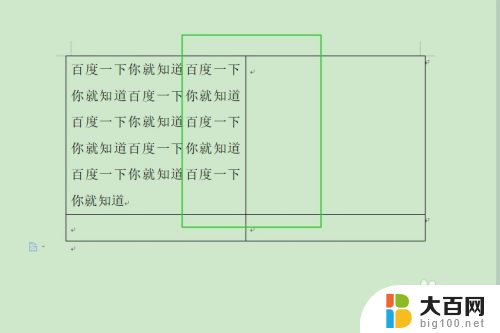
以上是wps表格文字太多无法完全显示的全部内容,如果有不清楚的用户,可以参考以上小编的步骤进行操作,希望能对大家有所帮助。
wps表格文字太多显示不完全 WPS文字中的表格文字显示不全怎么解决相关教程
- wpsword文档表格里的字上半部分显示不全 wps字表格上半部分显示不全解决方法
- wps单元格文字显示不全 WPS中Excel单元格显示不全怎么办
- wps表格中文字怎样居中 wps表格中文字如何垂直居中
- wps表格中文字总是靠上 wps表格文字总是靠上设置方法
- wps怎么让表格居中 wps表格怎样让表格文字居中对齐
- excel表格数字变成乱码 excel表格数字显示乱码如何解决
- wps文字中的表格中的内容如何设置大纲级别 设置wps文字表格中内容的大纲级别步骤
- wps怎样全屏表格 wps怎样全屏显示表格
- wps表格字体颜色怎么设置 WPS文字表格设置颜色方法
- word内表格文字上下居中 WORD表格文字怎么上下剧中对齐
- 苹果进windows系统 Mac 双系统如何使用 Option 键切换
- win开机不显示桌面 电脑开机后黑屏无法显示桌面解决方法
- windows nginx自动启动 Windows环境下Nginx开机自启动实现方法
- winds自动更新关闭 笔记本电脑关闭自动更新方法
- 怎样把windows更新关闭 笔记本电脑如何关闭自动更新
- windows怎么把软件删干净 如何在笔记本上彻底删除软件
电脑教程推荐